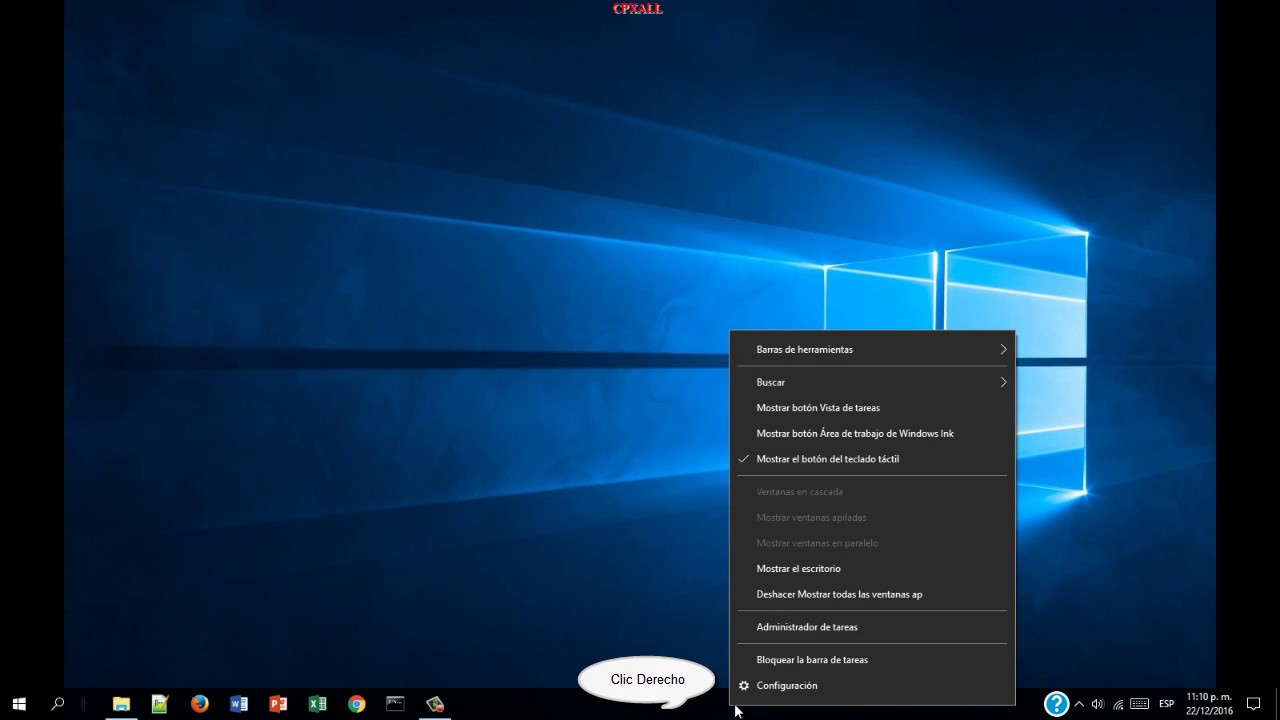¿Por qué la barra de herramientas de Windows 10 no se oculta?
Windows 10 es uno de los sistemas operativos más utilizados en todo el mundo, conocido por su interfaz intuitiva y accesibilidad. Sin embargo, a veces los usuarios pueden encontrarse con problemas, como el hecho de que la barra de herramientas no se oculta automáticamente. Esta situación puede resultar frustrante, especialmente si estás tratando de maximizar tu espacio de trabajo en la pantalla. Pero no te preocupes, existen soluciones sencillas que puedes implementar para solucionar este inconveniente de forma rápida y efectiva.
¿Cómo afecta este problema a la experiencia del usuario?
La barra de herramientas en Windows 10 es una parte crucial de la experiencia del usuario, ya que proporciona acceso rápido a aplicaciones, ajustes y notificaciones importantes. Cuando la barra de herramientas no se oculta, puede obstaculizar la visibilidad de la pantalla y dificultar la navegación. Esto puede resultar en una disminución de la productividad y molestias durante el uso diario del sistema operativo.
Posibles causas de que la barra de herramientas no se oculte en Windows 10
Antes de abordar la solución al problema, es importante identificar las posibles causas que podrían estar impidiendo que la barra de herramientas se oculte en Windows 10. Algunos de los motivos comunes incluyen:
Configuración incorrecta de la barra de tareas
Es posible que la configuración de la barra de tareas esté impidiendo que se oculte automáticamente. Revisar y ajustar la configuración puede resolver este problema.
Conflicto con aplicaciones de terceros
Algunas aplicaciones de terceros pueden interferir con el funcionamiento normal de la barra de herramientas. Deshabilitar temporalmente estas aplicaciones puede ayudar a identificar el origen del conflicto.
¿Cómo solucionar el problema de la barra de herramientas que no se oculta en Windows 10?
Una vez identificadas las posibles causas, es hora de abordar la solución al problema de la barra de herramientas que no se oculta en Windows 10. Sigue estos pasos para resolver este inconveniente:
Paso 1: Verificar la configuración de la barra de tareas
Accede a la configuración de la barra de tareas haciendo clic derecho en cualquier área vacía de la barra de tareas y seleccionando “Configuración de la barra de tareas”. Asegúrate de que la opción “Ocultar automáticamente la barra de tareas en el modo escritorio” esté activada.
Paso 2: Reiniciar la barra de tareas
En ocasiones, reiniciar la barra de tareas puede resolver problemas de visualización. Para hacerlo, abre el Administrador de tareas (Ctrl + Shift + Esc), busca “Explorador de Windows” en la pestaña de Procesos, haz clic derecho sobre él y selecciona “Reiniciar”.
Paso 3: Verificar aplicaciones de terceros
Como se mencionó anteriormente, algunas aplicaciones de terceros pueden interferir con la ocultación automática de la barra de herramientas. Deshabilitar temporalmente estas aplicaciones y verificar si el problema persiste puede ayudar a identificar la causa del conflicto.
Preguntas frecuentes sobre la barra de herramientas que no se oculta en Windows 10
¿Qué debo hacer si la barra de herramientas sigue sin ocultarse después de seguir los pasos indicados?
Si el problema persiste después de seguir los pasos mencionados, te recomendamos realizar una actualización del sistema operativo y verificar si hay disponibles parches de software que puedan resolver esta incidencia.
¿Cómo puedo personalizar la apariencia y el comportamiento de la barra de herramientas en Windows 10?
Para personalizar la barra de herramientas en Windows 10, puedes acceder a la configuración de la barra de tareas y ajustar diferentes aspectos, como la posición, el tamaño y las aplicaciones ancladas. Explora las opciones disponibles para adaptar la barra de herramientas a tus preferencias.